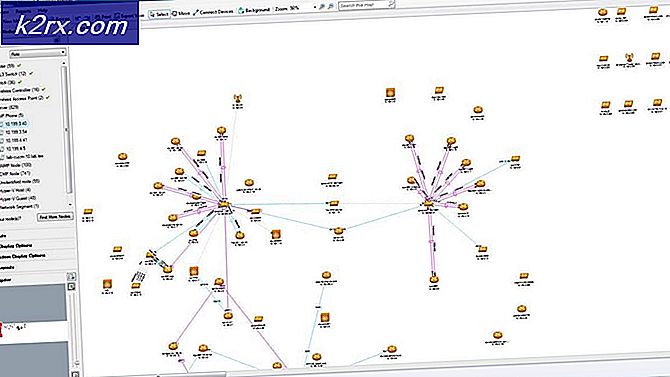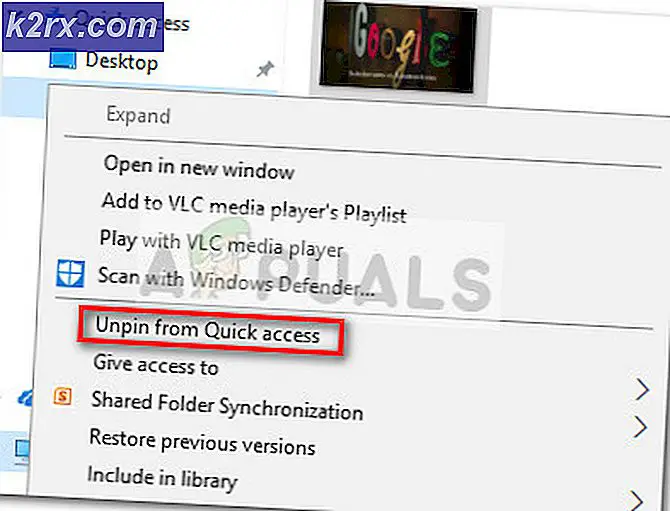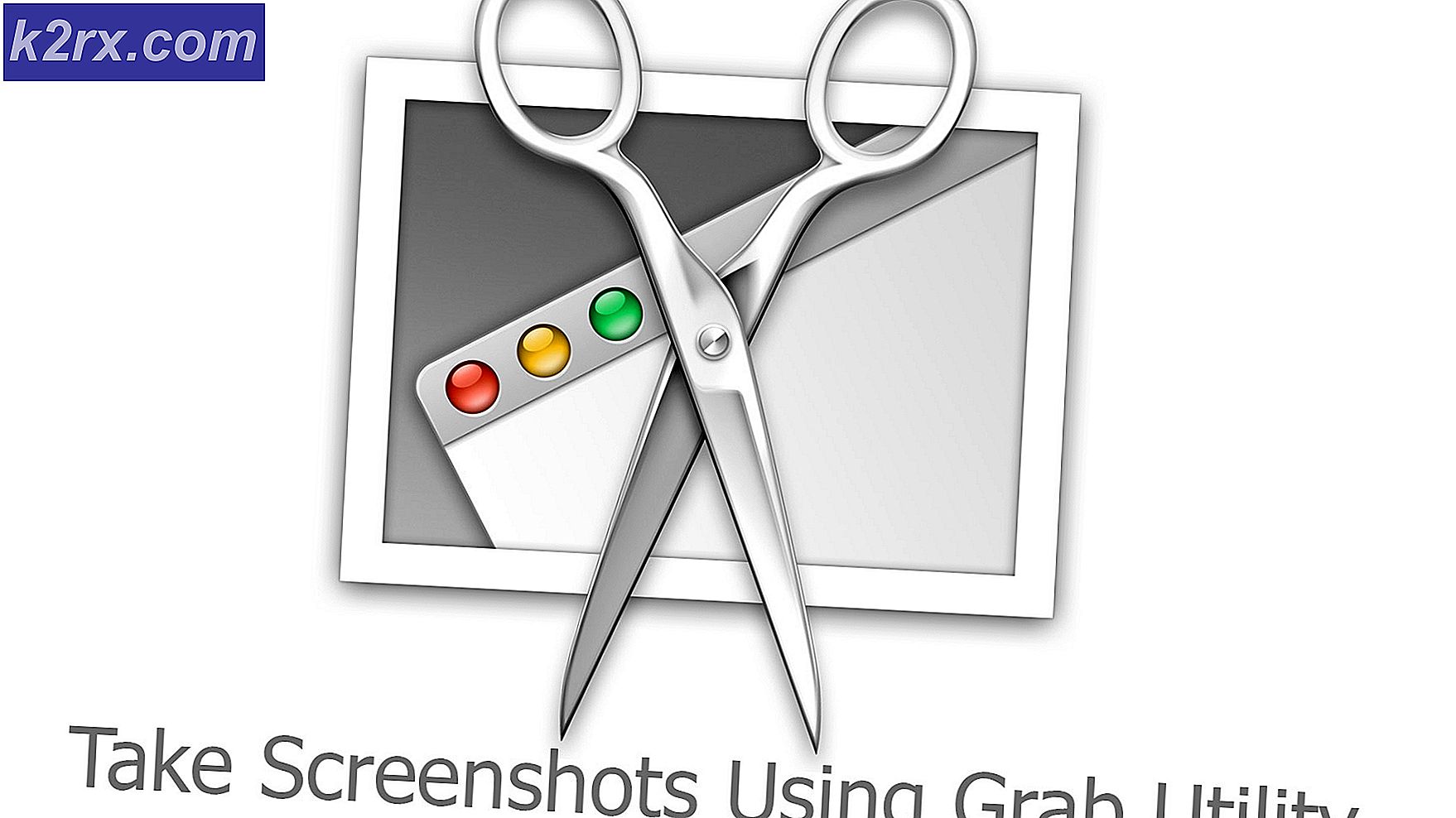Düzeltme: Görev Yöneticisi'nde Önceliği Değiştirilemiyor
Çoğu zaman, oldukça yüksek özelliklere sahip olmayan bir PC veya dizüstü bilgisayara sahip olmak, çok sayıda yoğun oyunda bir alt performansa yol açabilir. Oyun talep edilirse düşük kare hızları ve çökebilir. Kullanıcıların bunun için başvuruda bulundukları bir çözüm , oyunun veya programın sürecinin önceliğini Görev Yöneticisinden Yüksek'e değiştirmektir. Bu, Windows'a bu işlem için gücünün daha büyük bir kısmını ayırması gerektiğini söyler.
Ancak, bazen Görev Yöneticisinin önceliği değiştirmenize izin vermemesi durumudur. Erişim Reddedildiğini söyleyen bir mesaj alacaksınız veya öncelik sadece değişmeyecek. Bu, sisteminizdeki tüm işlemlerle veya tüm sistemlerde belirli bir işlemle gerçekleşebilir. Eğer bu konuyu birden fazla sistemde içeren bir süreçse, bu süreç 'arızasıdır ve yapılması gereken çok şey yoktur, ancak sisteminizdeki tüm süreçler aynı sonucu verirse, neler yapabileceğinizi görmek için okumaya devam edin.
NOT: Aşağıdaki Tüm Adımlar için Emin Olun Yönetici olarak Oturum Açdınız.
Yöntem 1: Görev Yöneticisi'ndeki tüm kullanıcıların işlemlerini göster'i seçin.
- Yönetici olarak giriş yaptığınızdan emin olun.
- Programınızı başlatın ve daha önce yaptığınız gibi Görev Yöneticisi'ni açın.
- İşlemlerin Yönetici olarak çalıştığından emin olmak için Tüm kullanıcıların işlemlerini göster'e tıklayın.
- Önceliği şimdi değiştirmeyi deneyin ve sorunun giderilip giderilmediğini görün.
İSTEĞE BAĞLI: Yükü bölmek için, işlemi sağ tıklatıp, Yakınlık Ayarla'yı seçip yalnızca tek bir çekirdeğin seçildiğinden emin olarak her örneği kendi çekirdeğine ayarlayın. İkinci örnek için diğer çekirdeği seçin. İkinci bir sabit sürücünüz varsa, ikinci örneği ikinci sabit sürücüden çalıştırmak da performansı artırmalıdır.
Görev Yöneticisi'ndeki önceliği değiştirmek bazen sisteminizdeki diğer işlemler için yeterli CPU gücü bırakmayacağından, maliyetten daha fazla zarar verebilir. Sisteminizi, oynamaya çalıştığınız zorlu oyunlara destek olacak şekilde yükseltirseniz daha iyi olur. Bununla birlikte, hâlâ mevcut sisteminizi kullanmak istiyorsanız, oynadığınız oyunun önceliğini değiştirmek için yukarıda belirtilen adımları kullanın.
PRO TIP: Sorun bilgisayarınız veya dizüstü bilgisayar / dizüstü bilgisayar ile yapılmışsa, depoları tarayabilen ve bozuk ve eksik dosyaları değiştirebilen Reimage Plus Yazılımı'nı kullanmayı denemeniz gerekir. Bu, çoğu durumda, sorunun sistem bozulmasından kaynaklandığı yerlerde çalışır. Reimage Plus'ı tıklayarak buraya tıklayarak indirebilirsiniz.Yöntem 2: Kullanıcı Hesabı Denetimi açık olup olmadığını denetleme
Programların sisteminize herhangi bir zarar vermediğinden emin olmak için Kullanıcı Hesabı Kontrolü bulunmaktadır. Yanlışlıkla bir şeyleri yapmanıza engel olmak için, bir şeyler yüklemeye çalıştığınız veya sisteminizde bir değişiklik yaptığınız zamanlarda size birtakım uyarılar verecektir.
- Klavyenizdeki Windows tuşuna basın ve Kullanıcı Hesabı Denetimi yazın ve Kullanıcı Hesabı Denetimi ayarlarını değiştirmek için seçeneği açın.
- Uyarıları kapatmak için çubuğu Hiçbir Zaman Bildirme'ye ayarlayın. Bu, sisteminiz üzerinde size daha fazla kontrol sağlamalı ve oyununuzun önceliğini değiştirebileceksiniz.
Yöntem 3: Güvenli modda önyükleme yapın ve sorunun yeniden oluşup oluşmadığını kontrol edin.
Güvenli modda önyükleme, bir dizi Windows servisini ve özelliğini devre dışı bırakır, ancak sorunun kökenine daha kolay ulaşmanıza yardımcı olabilecek temiz bir sayfa sağlar.
- Cihazınızı yeniden başlatın .
- Windows önyüklemeden önce, Güvenli Mod'a önyüklemek için F8 tuşuna basın. Windows 8 / 10'u çalıştıran bir PC'de adımları izleyin
- Güvenli Önyükleme'yi seçin ve Windows'un önyükleme yapmasına izin verin.
- Önceliği Görev Yöneticisi'nde değiştirmeyi deneyin.
- Sonra bilgisayarı yeniden başlat ve test et.
PRO TIP: Sorun bilgisayarınız veya dizüstü bilgisayar / dizüstü bilgisayar ile yapılmışsa, depoları tarayabilen ve bozuk ve eksik dosyaları değiştirebilen Reimage Plus Yazılımı'nı kullanmayı denemeniz gerekir. Bu, çoğu durumda, sorunun sistem bozulmasından kaynaklandığı yerlerde çalışır. Reimage Plus'ı tıklayarak buraya tıklayarak indirebilirsiniz.